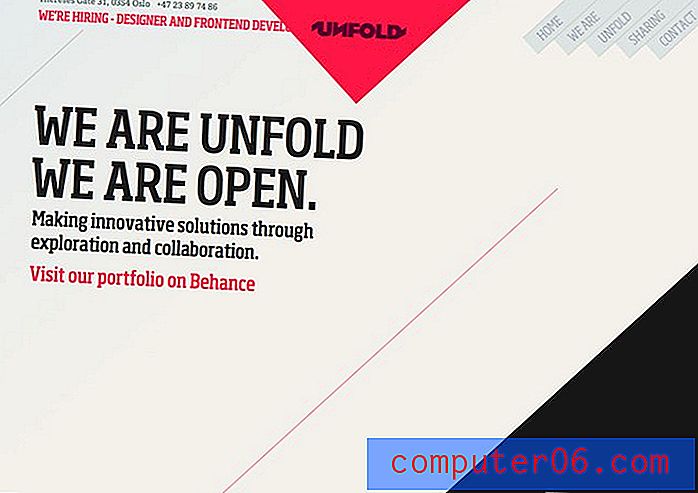Excel 2010'da Izgara Çizgilerini Görünümden Kaldırma
Excel'i bir süredir kullanıyorsanız, muhtemelen görünüşüne alışmış olursunuz. Her zaman satır ve sütunlar halinde düzenlenmiş bir hücre modeli olduğu için, programın düzeni yazılımın her sürümünde oldukça benzer kaldı. Her hücre, bir hücredeki bilgilerin nerede sona erdiğini ve başladığını anlatmayı kolaylaştıran kılavuz çizgileriyle bölünür. Ancak, Excel 2010'da kılavuz çizgilerinin dikkat dağıtıcı veya gereksiz olduğu bir şey yapıyorsanız, kılavuz çizgileri Excel 2010'da nasıl kaldıracağınızı merak edebilirsiniz. Bu, programda açıp kapatabileceğiniz ve e-tablonuzun görüntüsünü geçerli görevinize göre özelleştirebilmenizi sağlayan bir seçenektir.
Kılavuz Çizgileri Olmadan Excel 2010 Elektronik Tablosunu Görüntüleme
Birçok kişi elektronik tablolarını kılavuz çizgileri ile yazdırmayı sever, çünkü genellikle okunması daha kolaydır. Bu eylemi gerçekleştirme yöntemi burada bulunabilir. Ancak bunları ekranınızdan görünümden kaldırmak biraz farklı bir konudur. Aslında, kılavuz çizgileri yazdırmayı bile seçebilirsiniz, ancak bunları ekranda gösteremezsiniz. Kılavuz çizgilerini bilgisayar ekranınızdaki Excel 2010 elektronik tablosundan nasıl kaldıracağınızı öğrenmek için aşağıdaki okumaya devam edin.
Adım 1: Izgara çizgilerini görünümden kaldırmak istediğiniz e-tabloyu açın.
2. Adım: Pencerenin üst kısmındaki Sayfa Düzeni sekmesini tıklayın.

Adım 3: Onay işaretini kaldırmak için pencerenin üstündeki şeridin Sayfa Seçenekleri bölümünde Kılavuz Çizgiler altında Görünüm'ün solundaki kutuyu tıklayın.
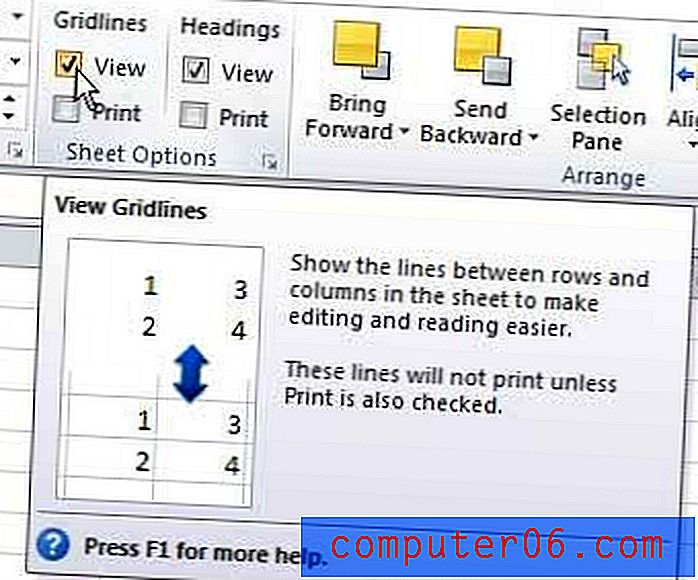
Hücrelerinizi daha önce ayıran çizgiler artık görünümden kaldırılmalıdır. Izgara çizgilerinizi ekranınızda görünmemelerine rağmen yazdırmak istiyorsanız, pencerenizin üstündeki şeritte Kılavuz Çizgileri altındaki Yazdır seçeneğinin solundaki seçeneği işaretleyebilirsiniz.